Se stai pensando di apportare modifiche a livello di sistema al tuo Motorola Moto G per usufruire di più funzionalità rispetto a quelle normalmente fornite dal produttore, l’opzione migliore è sbloccare Motorola bootloader.
Quindi, qui in questa guida, imparerai in dettaglio lo sblocco del bootloader Motorola insieme ai suoi vantaggi, implicazioni e istruzioni per sbloccarlo.
Quindi iniziamo…
Cos’è lo sblocco del bootloader?
Lo sblocco del bootloader su un dispositivo Android si riferisce al processo di rimozione delle restrizioni imposte dal produttore del dispositivo al bootloader, il software che carica il sistema operativo.
Rimuovendo le restrizioni, ottieni più controllo e libertà di personalizzare e personalizzare il software del tuo dispositivo in base alle tue preferenze.
Qui, abbiamo discusso brevemente le istruzioni dettagliate per sbloccare il bootloader sul telefono Motorola. Ma prima di procedere con i passaggi, controlla i prerequisiti di seguito. Prerequisiti: Una volta che sei pronto con i prerequisiti di cui sopra, segui i passaggi seguenti per sbloccare il bootloader su Motorola. Per cominciare, devi abilitare le Opzioni sviluppatore e il debug USB sul tuo telefono. Per questo, vai su Impostazioni sul tuo dispositivo Moto G e seleziona Impostazioni aggiuntive. Quindi, sul numero di build, tocca 7 volte di seguito per abilitare le Opzioni sviluppatore. Ora torna di nuovo alle Opzioni sviluppatore. Qui, attiva i pulsanti per il debug USB e lo sblocco OEM. Sul tuo PC, scarica e installa Strumenti della piattaforma Android SDK, che include ADB (Android Debug Bridge) e Fastboot. Puoi scaricarlo dal sito Web ufficiale degli sviluppatori Android. Usa un cavo USB per collegare il tuo dispositivo Moto G al computer. Assicurati che il debug USB sia abilitato sul tuo telefono. Passare alla directory in cui sono stati installati gli strumenti ADB e Fastboot. Quindi, digita cmd nella barra degli indirizzi e premi il tasto Invio per avviare il prompt dei comandi. Successivamente, esegui il comando adb reboot bootloader per avviare il telefono in modalità Fastboot. Una volta che il telefono è in modalità Fastboot, esegui i dispositivi fastboot su CMD per verificare se il tuo dispositivo viene rilevato. Se il tuo dispositivo è elencato, sei pronto per procedere. In caso contrario, assicurati che il tuo dispositivo sia collegato correttamente e che siano installati i driver corretti. Nel pannello CMD, esegui il comando fastboot oem get_unlock_data seguito da Invio per sbloccare i dati. Al termine, sullo schermo appariranno 5 righe di stringa alfanumerica. Nota, giù la stringa su un blocco note ma rimuovi il prefisso del bootloader e gli eventuali spazi tra le stringhe. Copia le stringhe modificate finali. Ora, sfoglia la pagina di sblocco del bootloader di Motorola e accedi utilizzando le credenziali del tuo account. Passare al sesto punto e incollare la stringa copiata nello spazio fornito. Tocca il mio dispositivo può essere sbloccato? scheda e accettare l’accordo nella schermata successiva. Infine, tocca il pulsante RICHIEDI CHIAVE DI SBLOCCO. Ora riceverai la chiave di sblocco sull’e-mail che hai utilizzato per accedere all’account. Assicurati che il tuo dispositivo sia ancora connesso al PC e sia avviato in modalità Fastboot. Ora, su cmd, inserisci il comando fastboot oem unlock Unlock_Key per sbloccare il bootloader. Sostituisci Unlock_Key con la chiave che hai ricevuto nell’e-mail. Questo comando avvierà il processo di sblocco del bootloader. Potresti visualizzare un avviso sullo schermo del tuo dispositivo relativo alla cancellazione dei dati. Utilizzare i pulsanti del volume per navigare e il pulsante di accensione per confermare e procedere con lo sblocco del bootloader. Nota: questo processo cancellerà tutti i dati sul tuo dispositivo. Pertanto, si consiglia di eseguire il backup dei dati prima di sbloccare il bootloader. Attendere il completamento del processo. Al termine, il dispositivo si riavvierà automaticamente. Congratulazioni! Hai sbloccato con successo il bootloader sul tuo dispositivo Motorola Moto G utilizzando Fastboot. Lo sblocco del bootloader offre diversi vantaggi: È importante notare che lo sblocco del bootloader Motorola ha alcune implicazioni: È già stato detto che lo sblocco del bootloader cancellerà completamente i dati sul tuo dispositivo. Pertanto, è importante eseguire il backup dei dati prima di procedere con lo sblocco del bootloader. E quando parliamo di backup completo dei dati, Android Copia di sicurezza & Ristabilire è il miglior software che colpisce la mente. Questo software è progettato in modo fenomenale per eseguire il backup dei dati completi del dispositivo inclusi video, audio, foto, SMS, dati delle app, documenti, registri delle chiamate, contatti e molti altri. Oltre al backup, puoi anche utilizzare lo stesso per un facile ripristino dei dati di cui è stato eseguito il backup con pochi semplici clic. Inoltre, il software è supportato dalla maggior parte dei telefoni Android e può essere facilmente utilizzato. Quindi, senza pensarci due volte, procedi con il download e segui le istruzioni per l’utente.
Secondo il rapporto del 2021, Motorola ha supportato una politica di sblocco del bootloader. Tuttavia, tieni presente che le politiche e le pratiche del produttore possono cambiare nel tempo, quindi è sempre meglio verificare con il sito Web ufficiale di Motorola o contattare l'assistenza clienti per le informazioni più recenti sullo sblocco del bootloader per modelli specifici.
Sì, è relativamente rischioso sbloccare il bootloader in quanto espone il tuo dispositivo a vulnerabilità e rischi per la sicurezza. Inoltre, lo sblocco del bootloader senza conoscenze e competenze tecniche adeguate può portare a danneggiare il telefono.
Lo sblocco del bootloader in genere richiede l'uso di un computer. Il processo prevede l'utilizzo di software, comandi o strumenti specifici che di solito sono progettati per essere eseguiti su un computer. Sebbene possano esserci alcuni metodi o strumenti che pretendono di sbloccare il bootloader senza un computer, spesso sono meno comuni, meno affidabili o limitati a modelli di dispositivi specifici. Quindi, si tratta di sbloccare il bootloader Motorola. Tuttavia, procedi con il processo di sblocco solo se sei sicuro delle tue conoscenze tecniche e sei a tuo agio con i rischi ad esso associati. Spero che l’articolo ti abbia fornito informazioni sufficienti e che i passaggi precedenti ti abbiano aiutato facilmente il sbloccare bootloader Motorola. Inoltre, se hai ulteriori domande o dubbi, contattaci su Facebook o Twitter. James Leak is a technology expert and lives in New York. Previously, he was working on Symbian OS and was trying to solve many issues related to it. From childhood, he was very much interested in technology field and loves to write blogs related to Android and other OS. So he maintained that and currently, James is working for it.androiddata-recovery.com where he contribute several articles about errors/issues or data loss situation related to Android. He keeps daily updates on news or rumors or what is happening in this new technology world. Apart from blogging, he loves to travel, play games and reading books.Come sbloccare Motorola Bootloader?
Passaggio 1: abilita le Opzioni sviluppatore e il debug USB sul tuo telefono
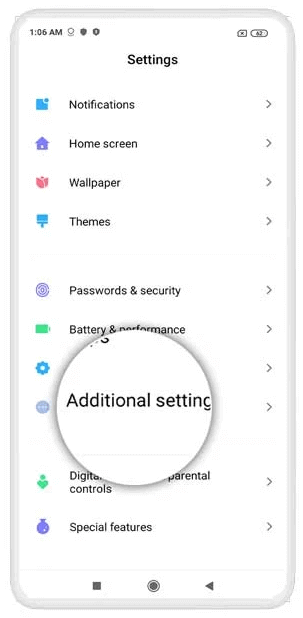
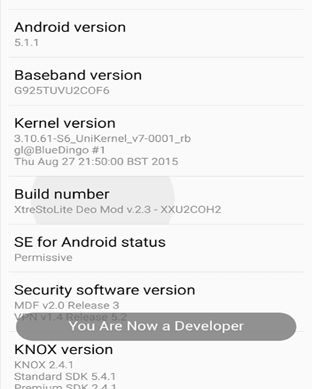
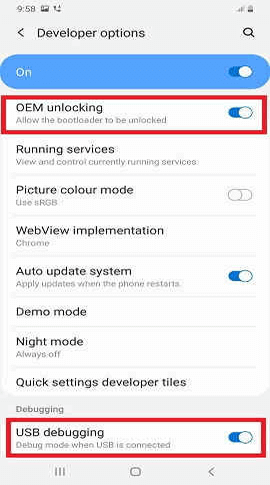
Passaggio 2: avvia il telefono in modalità Fastboot
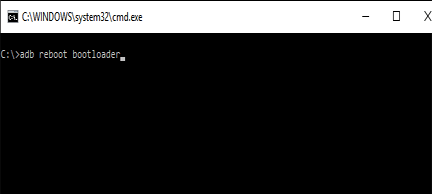
Passaggio 3: verificare la connessione Fastboot
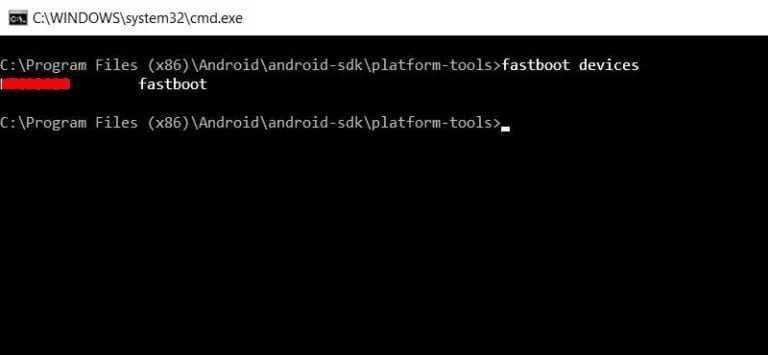
Passaggio 4: ottieni la chiave di sblocco del bootloader da Motorola
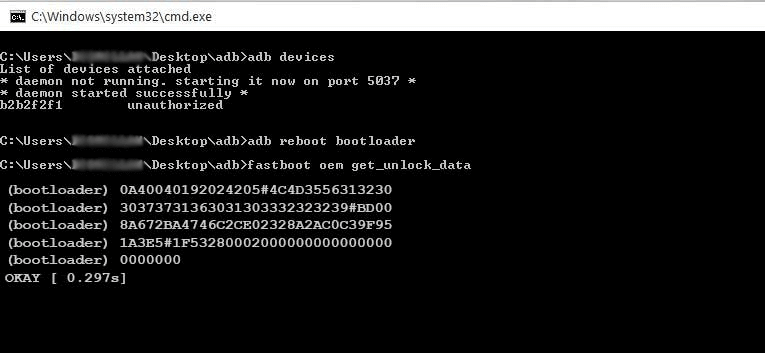
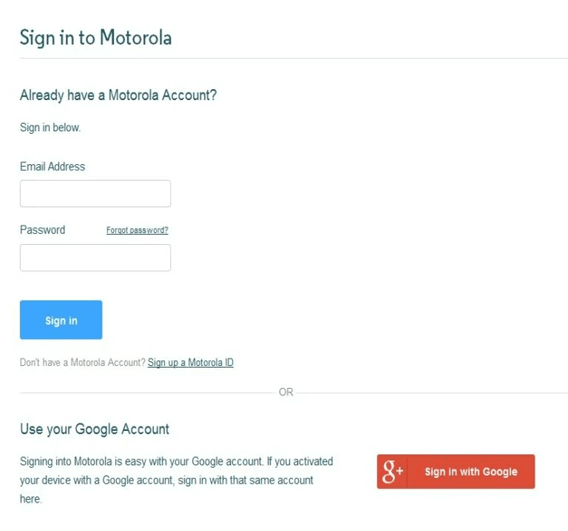
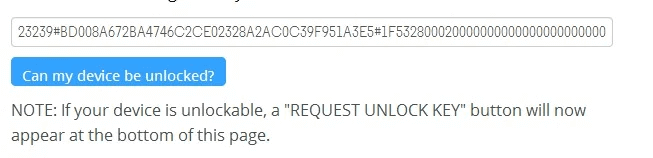
Passaggio 5: sbloccare il bootloader
Vantaggi dello sblocco del bootloader
Potenziali rischi di sblocco del bootloader
Esegui il backup dei tuoi dati Motorola essenziali con Android Copia di sicurezza & Ristabilire
FAQs relative allo sblocco del bootloader Motorola
Motorola consente lo sblocco del bootloader?
È rischioso sbloccare il bootloader?
Puoi sbloccare il bootloader senza un computer?
Parole finali
Blog correlati per sbloccare Bootloader (specifico del dispositivo)
